Win11鼠标右键一直转圈怎么解决?鼠标右键是我们最为常用到的鼠标操作之一,但是近期有用户遇到了点击鼠标右键一直转圈,右键菜单还显示很慢的情况,这该怎么解决呢?很多小伙伴不知道怎么详细操作,小编下面整理了Win11鼠标右键一直转圈解决步骤,如果你感兴趣的话,跟着小编一起往下看看吧!

Win11鼠标右键一直转圈解决步骤
1、首先按下键盘win+r打开运行。
2、然后输入regedit并回车打开注册表。
3、再进入计算机HKEY_CLASSES_ROOTDirectorybackgroundshellexContextMenuHandlers,将new之外的文件夹删除掉。
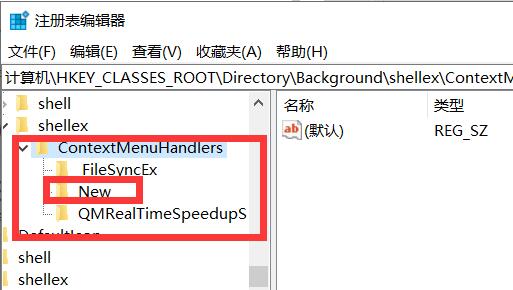
4、如果无法删除,那么右键该文件夹,打开权限。
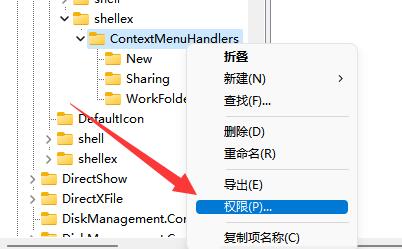
5、打开后,点击下面的高级。
6、再点击顶部的更改。
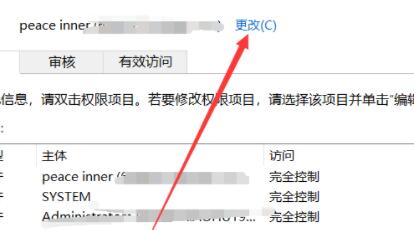
7、打开后,点击上方对象类型。
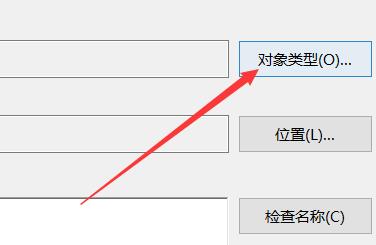
8、在其中选择用户并确定添加。
9、添加后,再用同样方法添加位置。
10、最后点击立即查找并将用户添加进去就可以删除了。
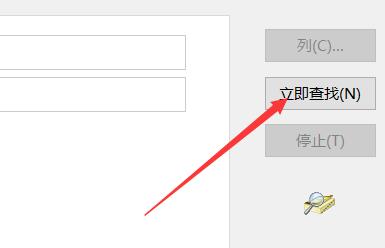
以上就是Win11系统鼠标右键一直转圈的解决方法了。
以上是Win11鼠标右键一直转圈怎么解决的详细内容。更多信息请关注PHP中文网其他相关文章!
声明
本文转载于:插件之家。如有侵权,请联系admin@php.cn删除

热AI工具

Undresser.AI Undress
人工智能驱动的应用程序,用于创建逼真的裸体照片

AI Clothes Remover
用于从照片中去除衣服的在线人工智能工具。

Undress AI Tool
免费脱衣服图片

Clothoff.io
AI脱衣机

AI Hentai Generator
免费生成ai无尽的。

热门文章
R.E.P.O.能量晶体解释及其做什么(黄色晶体)
4 周前By尊渡假赌尊渡假赌尊渡假赌
R.E.P.O.最佳图形设置
4 周前By尊渡假赌尊渡假赌尊渡假赌
刺客信条阴影:贝壳谜语解决方案
2 周前ByDDD
R.E.P.O.如果您听不到任何人,如何修复音频
4 周前By尊渡假赌尊渡假赌尊渡假赌
R.E.P.O.聊天命令以及如何使用它们
4 周前By尊渡假赌尊渡假赌尊渡假赌

热工具

Dreamweaver Mac版
视觉化网页开发工具

EditPlus 中文破解版
体积小,语法高亮,不支持代码提示功能

Atom编辑器mac版下载
最流行的的开源编辑器

VSCode Windows 64位 下载
微软推出的免费、功能强大的一款IDE编辑器

SublimeText3 Mac版
神级代码编辑软件(SublimeText3)





